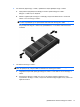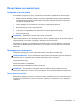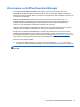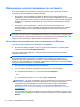User Guide - Windows 8
ЗАБЕЛЕЖКА: Този процес отнема няколко минути.
1. Ако е възможно, архивирайте всички лични файлове.
2. Рестартирайте компютъра и след това поставете DVD диска с операционната система
Windows 8 в оптичното устройство, преди операционната система Windows да се зареди.
3. Когато се покаже подкана, натиснете произволен клавиш от клавиатурата.
4. Следвайте указанията на екрана.
След като поправката е завършена:
1. Извадете носителя с операционната
система Windows 8, след което поставете носителя
Driver Recovery (Възстановяване на драйвери).
2. Най-напред инсталирайте драйверите за разрешаване на хардуера, след което
инсталирайте препоръчителните приложения.
Използване на „Обновяване на Windows” за бързо и лесно
възстановяване
Когато компютърът не работи изправно и трябва да възвърнете стабилността на системата,
опцията „Обновяване на Windows” ви позволява да стартирате наново и да запазите това,
което е важно за вас.
ВАЖНО: Обновяването премахва всички обичайни приложения, които не са първоначално
фабрично инсталирани на системата.
ЗАБЕЛЕЖКА: По време на „Обновяване”, списък на премахнатите обичайни приложения се
запазва, така че да имате възможност бързо да виждате какво може да ви се наложи да
преинсталирате. Вижте HP Support Assistant за указания за преинсталиране на обичайни
приложения. За достъп до HP Support Assistant от стартовия екран, изберете приложението HP
Support Assistant.
ЗАБЕЛЕЖКА: Когато използвате „Обновяване” може да получите искане за разрешение или
парола. Вижте „Помощ и поддръжка“ в Windows за допълнителна информация. За достъп до
HP Support Assistant от стартовия екран, изберете приложението HP Support Assistant.
За да стартирате „Обновяване”:
1. На стартовия екран посочете към крайния десен горен или долен ъгъл на екрана, за да се
покажат препратките.
2. Щракнете върху Настройки.
3. Щракнете върху Промяна на настройките на компютъра в долния десен ъгъл на екрана
и след това изберете Общи от екрана за настройки на компютъра.
4. В
Обновете компютъра, без да засегнете файловете на него, изберете Начални
стъпки и следвайте указанията на екрана.
80 Глава 11 Архивиране и възстановяване